どうも。ゆっぺ(@greenvip_jp)です。
- iPad mini 5のおすすめ周辺機器・アクセサリーって何?
- iPad mini 5をもっと便利に使いたい!!
そのためには何を買えばいいの?
この記事ではそんな悩みを解決すべく、私が厳選を重ねたおすすめのiPad mini 5(2019モデル)用の周辺機器・アクセサリー10選を紹介します。

ゆっぺ
過去に計5台ものiPadを所有してきた私が答えるよ!!
もくじ
iPad mini 5(2019)におすすめな周辺機器・アクセサリー10選
過去にiPadを5台所有し、いくつもの周辺機器・アクセサリーを購入してきました。

ゆっぺ
過去に何度失敗を繰り返してきたことか…
そんな経験のある私が厳選を重ね、選び抜かれた本当に必要なおすすめのアクセサリーを紹介します。
1 . Apple Smart Cover

iPad miniを傷つけないためにもケースは必須アイテムです。
おすすめするのは『Apple Smart Cover』。
- 純正の安定感
- 品質が最高級
- カラーリングがおしゃれ
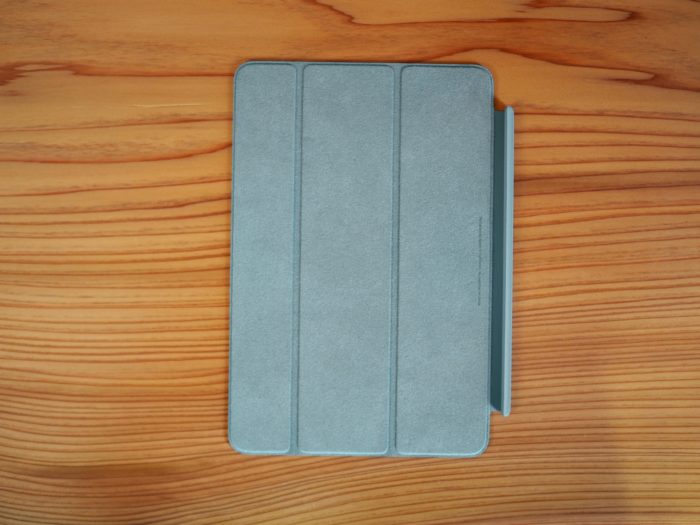
Apple純正で、その安定感は抜群。
背面はマイクロファイバー素材で、液晶に傷が付くのを防ぎます。

iPad miniのヒンジ部分にSmart Coverを近づけると、マグネットでパチンとくっつきます。
マグネットも協力で、意図的に外そうとしなければそう簡単に外れません。

安価なケースは屈折部分が固いのに対し、純正Smart Coverは屈折部分が柔らかく、パタパタと折り畳めます。

安価なケースと純正Smart Coverの違いは結構明確に表れ、手触りや質感など、触れただけで違いがわかるほど。
それだけ純正Smart Coverはずば抜けて質感が良いので、数あるケースの中でも1番おすすめのケースです。
2 . パワーサポート エアージャケット

純正Smart Coverだけでは背面が不安…
そんな人におすすめなのが『パワーサポート エアージャケット』。
- 高品質
- 透明感抜群
- 純正Smart Coverと相性がいい

高品質ケースを取り扱うパワーサポート社の、iPad mini対応クリアケースです。

パワーサポート社のクリアケースは透明感がとにかく凄い。
手のひらの手相までくっきり透けています。

カメラ周りやボタン周りのくり抜きもしっかりしていて、バリなどは一切ありません。

そしてなんと言っても、純正Smart Coverとの相性が抜群に良いこと。
Smart Coverを装着した状態でカバーをつけることで、Smart Coverのヒンジ部分を丸々覆うことができます。

ゆっぺ
純正Smart Cover専用設計!!

それにより、不意に純正Smart Coverが外れるなんてことを防げます。
宙吊りにしてもガッチリ噛み合っているので、外れる心配がありません。

ゆっぺ
純正Smart Coverを購入したら、セットで購入するのがおすすめ!!
3 . LankXin 覗き見防止ガラスフィルム

ケースの次に必須とも言える液晶保護フィルム。
私は外出先で使うことが多いため、覗き見防止タイプを貼っています。
覗き見防止タイプでおすすめなのが『LanXin 覗き見防止ガラスフィルム』です。
- 高耐久ガラスフィルム
- 360°覗き見防止
- 類似品の中でもトップクラスの質の高さ

数ある覗き見防止フィルムの中でなぜこのフィルムがおすすめなのかというと、上下左右どの方向からでも覗き見をカットできるからです。
他社製品の覗き見防止フィルムは、上下のみだったり、左右のみだったり、一定の方向からしか覗き見をカットできないものがほとんどです。
LinkXinのフィルムは、360°全方向からカットできるので、気にすることなく外出先でもiPad miniを使うことができます。

貼り方は通常のガラスフィルムと同じ。
ホームボタンに合わせると貼りやすいです。

ベゼルが白なので若干違和感がありますが…
綺麗に貼れたので良しとします。

貼付け後、貼る前と比べて若干暗くなるので、光度を上げることをおすすめします。
特に画面が黒っぽくなることもなく、今まで通り液晶の映り具合はとても綺麗です。

45°傾けてみました。
隣に座っている人が覗くとこのくらいの暗さになります。

60°傾けるとほぼほぼ見えなくなります。

ゆっぺ
思った以上にカットできてびっくり!!

もちろん、横からの覗き見も完全にカットできます。
デメリットはほぼほぼないので、自分の液晶が他人に見られたくない人は覗き見防止フィルムをおすすめします。

ゆっぺ
しいて言うなら自分も見えなくなることくらい…
4 . Ewin Bluetoothキーボード

iPad mini 2019年モデルは処理速度が大幅に改善され、ノートパソコンの代用としても使うことができるようになりました。
そこであると便利なのがBluetoothキーボード。
おすすめするのは『Ewin Bluetoothキーボード』です。
- 折りたたみ式で持ち運びが楽
- コンパクトで省スペースで使用できる
- レザー調がかっこいい

折りたたみ式で、パタッと2つ折りにすることでコンパクトに持ち運ぶことが可能です。
両端に磁石が内蔵されているので、近づけるとパチっとくっつきます。

折りたたみ式なのにキーボード自体もしっかりしていて、窮屈さも感じられません。

キーストロークは若干浅めですが打ち心地は悪くなく、軽快にタイピングすることができます。
所々キーサイズが小さいのがたまに気になりますが…
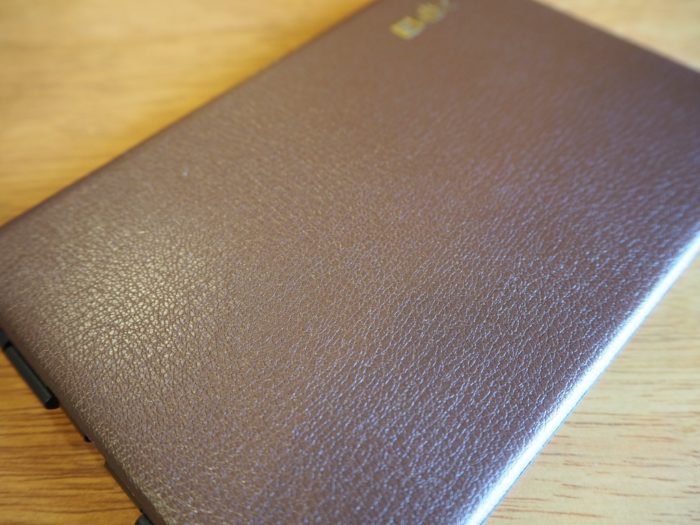
表面はレザー調で、シンプルな無地のキーボードと比べると個性も出せていい感じです。

ゆっぺ
高級感もあって良いね!!

iPad miniと重ねてみるとこのサイズ感。

ゆっぺ
コンパクトすぎっ!!

2つ広げても省スペースで、カフェのちょっとしたテーブルでも快適に作業ができます!
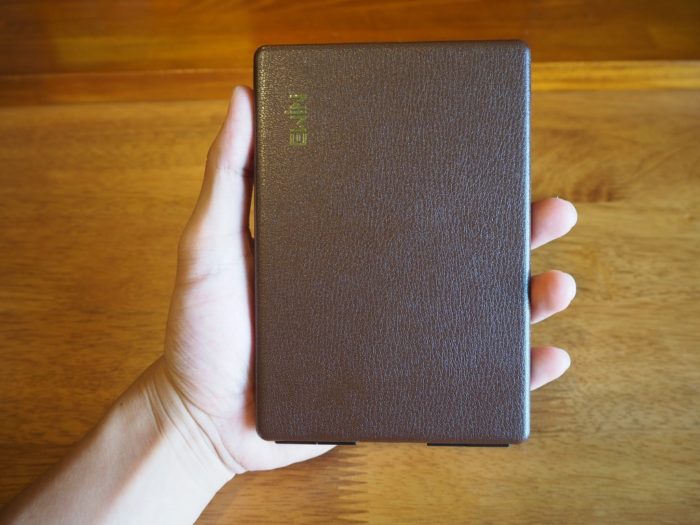
コンパクトなポータブルキーボードが欲しい人にはEwin Bluetoothキーボードがおすすめです。
5 . Ewin トラックパッド付きBluetoothキーボード

iPadOS 13.4アップデートで、マウスやトラックパッド操作に正式対応したiPad mini。
せっかくならトラックパッド操作もしたい!!!
そんな人におすすめなのが『Ewin トラックパッド付きBluetoothキーボード』です。
- キーボード+トラックパッドのハイブリッド
- 折りたたみ式で持ち運びが楽
- これだけ詰め込んでもコンパクトサイズ

先程紹介したEwin Bluetoothキーボードにトラックパッドを追加した2 in 1モデル。
わざわざキーボードとトラックパッドを一緒に持ち歩く必要がなくなります。

こちらは両開きタイプで、同じくコンパクトに持ち運びが可能です。

表面はメタリック調で、メカメカしい外観。

キーの打ち心地としては、若干窮屈さはあるものの、キーの跳ね返りはしっかり感じられるので、慣れれば気持ちよくタイピングできるかと思います。

そして最大の特徴が、トラックパッドを搭載していること。
指3本分の幅ほどしかありませんが、無駄に場所を取ることなく、非常にコンパクトです。

トラックパッドの操作感としては、流石に純正Magic Trackpadには劣るものの、普通のトラックパッドのようにカーソルの移動や複数のジェスチャーが可能となっています。

iPad miniをスタンドに乗せれば、ミニデスクトップ環境の構築も可能!!
iPad mini 2019年モデルは高性能A12 Bionicチップを搭載しているため、処理性能も高く、簡易的な作業であればこのスタイルでの仕事もこなせるかと思います。

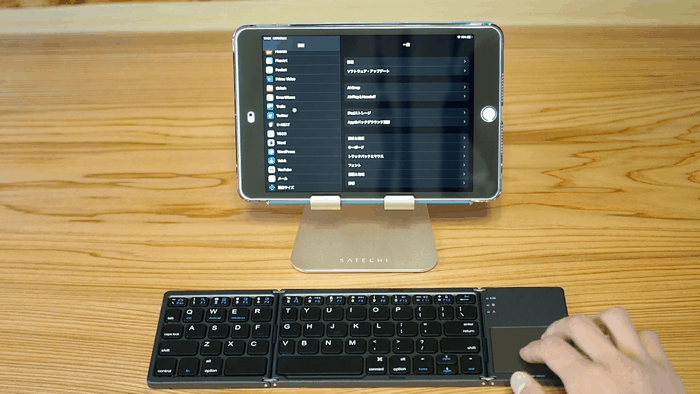
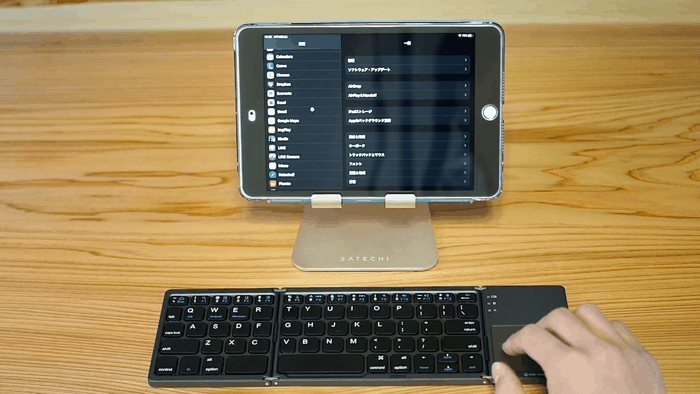
トラックパッド操作に対応したことから、応用的な使い方以外は画面に触れることなく操作が可能です。


ゆっぺ
iPad miniで文字入力を頻繁にする、iPad miniをよく持ち歩く人におすすめです!!
Ewin トラックパッド付きBluetoothキーボード レビューはこちら

ちなみに、Ewin キーボード2種を比較するとこんな感じ。
サイズ感はほぼほぼ同じです。

大きな違いは、トラックパッドがあるかないか、それとキーピッチの差です。
トラックパッドなしの方はキーボードのみなので、めいいっぱい使ってタイピングをすることが可能です。
比べ、トラックパッド付きの方は、トラックパッドがある分キーボードが小さくなってしまいます。
その代わり、ジェスチャー操作が可能となるので、両者一長一短だと感じます。
いずれにしろ、持ち歩き可能なコンパクトBluetoothキーボードとしてはどちらも優秀な部類なので、用途に合わせて選ぶといいかと思います。
6 . JTT スリーブケース

カバンの中にごそっとiPad miniを入れるのは心配…
そんな人におすすめなのが『JTT iPad mini用スリーブケース』です。
- iPad miniを安全に持ち歩ける
- サイドポケットにアクセサリーが収納できる

2つポケットがあり、メインのiPad miniに加え、周辺機器・アクセサリーもまとめて持ち歩ける便利なスリーブケースです。

素材は伸縮性のある高級ネオプレン素材が使用されており、iPad miniを優しく包み、衝撃からも守ってくれます。

伸縮性のある素材なので、スマートケースを付けていても楽々収納できます。
少し厚めのケースを付けていても余裕で入りそうです。

サイドポケットに先程紹介したEwin Bluetoothキーボードを収納してみました。
薄型のものであれば余裕で入れられますね!
キーボードに加え、Apple Pencilなどのペンシル系であれば追加で入れられそうです。

より安心して持ち歩きたい人におすすめのスリーブケースです!
7 . Logicool Crayon

お絵かき、メモ、いろんな場所で活躍できるiPad miniの頼れる相棒。
iPad miniをガンガン使い倒すなら、必ず1本は持っておきたいアイテムです。
それが『Logicool Crayon』。
- お絵かき、メモなど1本あれば利便性UP
- Apple Pencilよりコスパが良い
- 充電、ペアリングが簡単

iPad miniを所有するのなら、是非とも1本持っておきたい便利アイテム。
私はiPad miniをメモ帳代わりによく使うので、Crayonはなくてはならない存在です。

Logicoolのロゴ入り。
ペン上部には電源ボタン、電源ランプ、充電ポートが搭載されています。

ペン先はApple Pencilと同じものが使われています。(替芯も純正と同じものを使用可能)

全身アルミ固体でかっこいい。
Crayonはオレンジカラーが通常なのですが、私はグレーの渋い感じのペンシルが欲しかったのでApple Store限定カラーを購入しました。

持ち心地は、最初は「あれ?どの持ち方が正解なんだろう…」と戸惑うかもしれませんが、慣れればとても持ちやすいです。
Apple Pencilは円筒なのに対し、Crayonは楕円状の形状をしているので指がフィットしやすいです。
楕円形なので、そのままデスクに置いてもコロコロ転がっていかないのが良いですね。

書き心地も問題なし。
滑りもよく、スラスラ書けます。
ただ、Apple Pencilは『筆圧感知』に対応しているのに対し、Crayonは対応していないのでマジックで引っ張ったような線になります。
筆圧は主にイラストを描く時に活躍するので、私のようにメモにしか使わない人はCrayonで十分です。
ではここで、『なぜメジャーなApple PencilではなくCrayonを選んだのか』を少しお話したいと思います。
まず1つ目として充電が楽だからです。
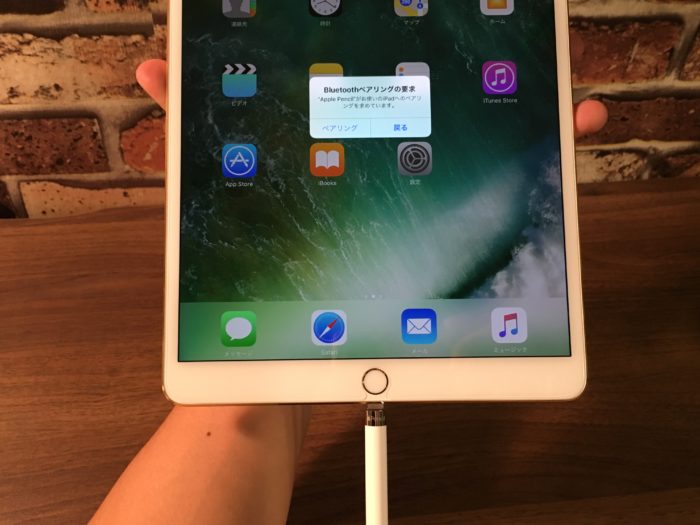
Apple Pencilは、充電する際にトップのキャップを外し、iPad miniのLightningポートに接続しなければなりません。
過去にApple Pencilを使ったことがあるのですが、これがこれが面倒で、キャップは失くす心配があるし、Apple Pencil充電中はiPad miniに尻尾が生えたような状態のまま使わなければいけないし…
とにかく使いにくいの一言でした。

それに比べCrayonは、トップのキャップを外せばLightningポートが予め搭載されているので、iPhoneのようにLightningケーブルで充電ができます。
キャップもゴムキャップで本体と連結しているので、失くす心配もありません。
2つ目はペアリングが楽だからです。

ペアリング関しても、Apple Pencilの場合、充電するときと同じ様に一度Lightning端子をぶっ刺さなければならないのですが、Crayonの場合は電源ボタンを2秒ほど長押しするだけでペアリングが完了するので、全く手間がかかりません。

ゆっぺ
使いたいときにすぐペアリングできるから凄く楽!!
最後に3つ目としてコスパが良いからです。

Apple Pencilは約12,000円(税込)に対し、Crayonは約8,700円(税込)で購入できます。
機能性や利便性を総合的に比較した時、私の用途では圧倒的Crayonの方がコスパ良かったのでCrayonを選びました。
- メモできればいい
- 純正にこだわらない
そんな人はCrayonをおすすめします。

Crayonを使う際、合わせて持っておきたいのがケースです。
Crayonは第二世代Apple PencilのようにiPad本体に付着しないので、なくさないためにも別途ケースを用意することをおすすめします。

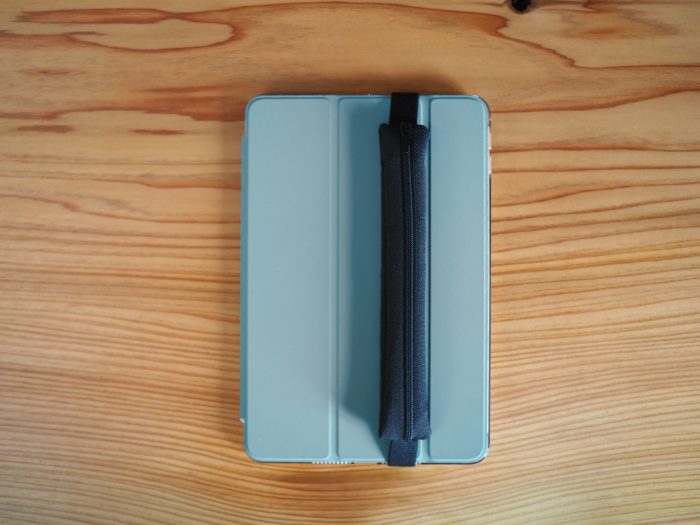
代表的な2種のケースを別記事で紹介しているので、合わせてごらんください。
8 . Satechi R1 タブレットスタンド

iPad miniで動画を見たい。
iPad miniの置き場所がほしい。
そんな人におすすめなのが『Satechi R1 タブレットスタンド』です。
- 高級感のあるスタンド
- 頑丈なヒンジで角度を維持
- 折りたたみ式で持ち運びも楽

全身アルミニウム素材の高級感漂うタブレットスタンド。
デスク上にiPad miniを置く時や、動画を心地よい角度で見たいときに大活躍します。

無段階調節が可能で、自分にあったベストポジションに調節することができます。

他社製スタンドと比べてSatechi R1 タブレットスタンドをおすすめする最大の理由は、ヒンジ部分がめちゃめちゃ頑丈なことです。
他社製のタブレットスタンドでも十分強度がありますが、Satechi R1はその強度が段違い。
多少乱暴にiPad miniを置いても、角度が変わることはありません。
土台も大きめのサイズで、安定性抜群のスタンドです。

iPad miniが接地する部分にはゴムパッドが貼られており、iPad miniに傷がつくことを防ぎます。

折りたたみも可能なので、コンパクトに持ち歩くことができます。
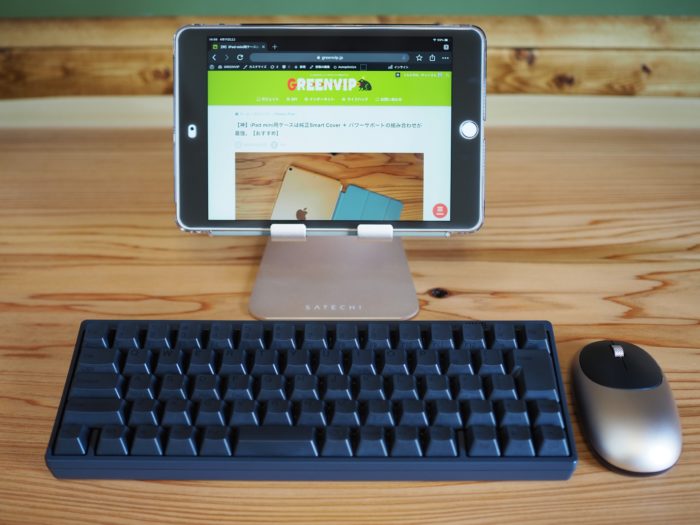
iPad miniをスタンドに乗せ、キーボードとマウスをセットすればミニデスクトップ環境の構築も可能。
iPadOS 13.4でマウスやトラックパッドが正式対応したので、このスタイルでの作業もなかなか便利です。

他にも、Sidecarを使用してデュアルディスプレイ環境を構築したときのスタンドとしても活躍。
色々な用途で使用できるので、1つはタブレットスタンドを持っておいてもいいと思います。
Satechi R1 タブレットは高品質な分、値段も少し高めなので「安価なスタンドでいいや!」という人は『Nulaxy モバイルスタンド』もおすすめです。

基本的に機能性は変わりなく、デザインを気にしない人であればこちらのスタンドで十分かと思います。
9 . Luna Display

iPad miniを最大限に活用したい。
そんに人におすすめなのが、iPad miniをMacBookのサブディスプレイにできるアイテム『Luna Display』です。
- iPad miniをMacBookのサブディスプレイにできる
- 無線接続で余計なコード類は必要ない
- モバイルモニターを持ち歩くより遥かに軽い

この小さな赤い突起物をMacBookに接続すれば、手持ちのiPad miniをMacBookのサブディスプレイとして扱うことができます。
対応しているのは「USB-C」または「Mini DisplayPort」を搭載したMacBookです。

私の場合、使用しているのはMacBook12インチなのでUCB-Cタイプの物を使用します。
使用方法は簡単で、Luna DisplayをMacBookに接続し、簡単な設定を済ますだけ。

お手軽にデュアルディスプレイを実現でき、なおかつiPad miniを最大限に活用することができます。

ゆっぺ
外出先でも2画面で作業できるのは嬉しい!
この小さなアダプターを持ち歩くだけで、大きなモバイルモニターをわざわざ持ち歩く必要がなくなります。
デュアルディスプレイの定番アプリ『Duet Display』と比べても、無線接続かつ消費電力が圧倒的に少ないのでLuna Displayの方をおすすめします。

ゆっぺ
遅延もほぼほぼなくて快適!

先程紹介した『Satechi R1 タブレットスタンド』や『Nulaxy モバイルスタンド』と併用することで、MacBookとの画面の高低差がなくなり、さらに画面が見やすくなります。
Luna Displayの詳しい設定方法や使用感は、レビュー記事をごらんください。
10 . Ten One Design サブディスプレイマウントアダプタ

MacBookを見ながら同時にiPhoneやiPadでSNSを見たい。
そんな人におすすめなのが、MacBookにiPadやiPhoneを簡単取り付けできるマウント『Ten One Design サブディスプレイマウントアダプタ』です。
- MacBookに簡単取り付け
- MacBookを見ながら同時にiPhoneやiPadも見ることが可能
- スマートで持ち運びも楽

両側のマウントにMacBook + iPhoneまたはiPadを挟み込むだけで簡単に取り付けられます。

背面は全面ゴム製でできているので、液晶を傷つけることは一切ありません。
また、トンボのように尻尾が長く、両側で挟み込んだ時にずれることなく安定して設置することが可能です。

取り付け方法は簡単で、まずは片方のマウントをMacBookに取り付けます。
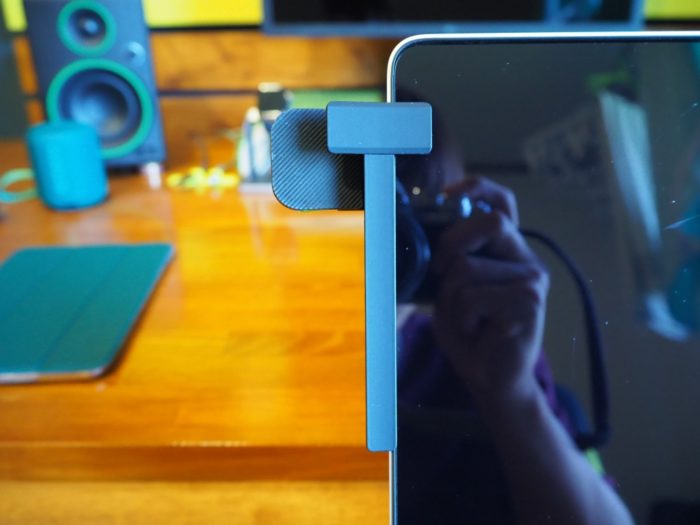
表側から見るとこんな感じ。
奥までしっかりはめ込みます。

後はもう片方のマウントにiPhoneまたはiPadをはめ込むだけ。

お手軽にiPadを横並びに配置することができます。
先程紹介した『Luna Display』と合わせても便利です。

縦画面にももちろん対応しているので、お好きな向きに配置することができます。

付属のインサートパッドを付け替えることにより、あらゆるMacBookに対応します。

ゆっぺ
それぞれのインサートパッドが各種MacBookに対応しているため、自分にあったパッドが必ずあります!
iPad mini 5(2019)におすすめな周辺機器・アクセサリー10選|まとめ
以上、iPad mini 5(2019モデル)におすすめな周辺機器・アクセサリー10選の紹介でした。
これらのアクセサリーを使うことにより、あなたのiPad miniを更に便利に活用できると思います。
気になったものがあれば是非購入してみてください。
以上、ゆっぺ(@greenvip_jp)でした。